win11系统怎么开启3D加速功能
2024-03-09 13:15:01
在windows系统当中有自带的一个3d加速功能,这个功能能够提高一些3D软件与游戏的运行流畅度,最近有位win11系统用户在使用电脑的过程中,想要开启3D加速功能,但是又不清楚应该怎么操作,为此非常苦恼,那么win11系统怎么开启3D加速功能呢?今天u启动u盘启动盘制作工具为大家分享win11系统开启3D加速功能的操作教程。
Win11系统开启3d加速的方法:
1、首先我们同时按下键盘的“Win+R”打开运行。如图所示:
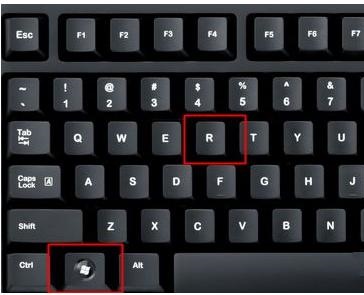
2、在运行里输入“regedit”回车打开注册表编辑器。如图所示:
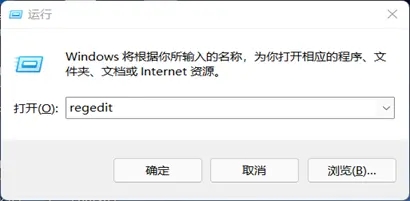
3、然后将该地址复制粘贴到地址栏:“HKEY_LOCAL_MACHINE\SOFTWARE\Microsoft\DirectDraw”如图所示:
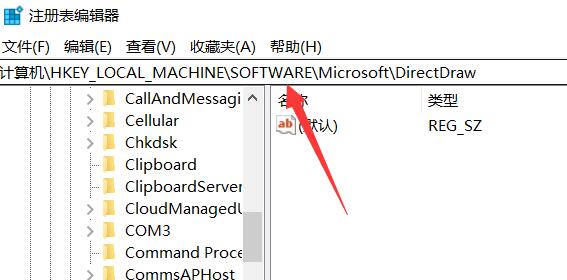
4、进入后,双击打开右边的注册表。如图所示:
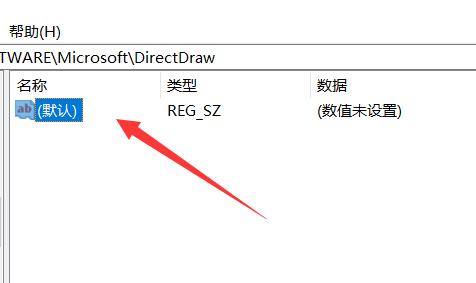
5、最后将其中的数值改为“1”并点击“确定”保存即可。如图所示:
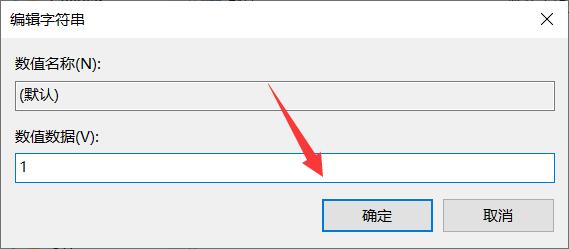
关于win11系统开启3D加速功能的操作教程就为用户们详细分享到这里了,如果用户们使用电脑的时候想要开启3D加速功能,可以参考以上方法步骤进行操作哦,希望本篇教程对大家有所帮助,更多精彩教程请关注u启动官方网站。
本文由U启动编辑发表。转载此文章须经U启动同意,并请附上出处(U启动)及本页链接。
原文链接:http://www.uqidong.com/wtjd/16729.html
原文链接:http://www.uqidong.com/wtjd/16729.html
荣耀MagicBook X 16 2023笔记本安装win7系统教程
荣耀MagicBook X 16 2023笔记本采用了英特尔第12代酷睿i5处理器以及发烧级核芯显卡,今天为大家分享荣耀...
- [2024-03-08]Redmi G Pro 游戏本 锐龙版安装win10系统教程
- [2024-03-07]联想拯救者 Y7000P 2023版笔记本怎么通过bios设置
- [2024-03-07]荣耀MagicBook X 16 2023笔记本重装win11系统教程
- [2024-03-07]荣耀MagicBook X 14 2023笔记本怎么进入bios设置u盘启
- [2024-03-06]Acer宏碁 非凡Go Pro 2023笔记本重装win7系统教程
- [2024-03-06]惠普星 Book Pro 14笔记本如何通过bios设置u盘启动
- [2024-03-05]联想拯救者 R9000P 2023版笔记本如何通过bios设置
U盘工具下载推荐
更多>>-
 万能u盘启动盘制作工具
[2023-02-27]
万能u盘启动盘制作工具
[2023-02-27]
-
 windows系统安装工具
[2022-09-01]
windows系统安装工具
[2022-09-01]
-
 纯净版u盘启动盘制作工具
[2022-09-01]
纯净版u盘启动盘制作工具
[2022-09-01]
-
 win7系统重装软件
[2022-04-27]
win7系统重装软件
[2022-04-27]
Copyright © 2010-2016 www.uqidong.com u启动 版权所有 闽ICP备16007296号 意见建议:service@uqidong.com
 机械革命蛟龙16K笔记本怎么通过
机械革命蛟龙16K笔记本怎么通过
 荣耀MagicBook X 16 2023笔记本安装w
荣耀MagicBook X 16 2023笔记本安装w
 win7pe启动盘制作软件
win7pe启动盘制作软件
 u启动win 8pe系统维护工具箱_6.3免费
u启动win 8pe系统维护工具箱_6.3免费
 联想拯救者 Y7000P 2023版笔记本怎么
联想拯救者 Y7000P 2023版笔记本怎么
 联想昭阳 K4e 11代酷睿版笔记本安
联想昭阳 K4e 11代酷睿版笔记本安
 win10怎么安装视频教学
win10怎么安装视频教学
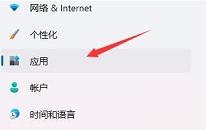 win11系统假死严重怎么解决
win11系统假死严重怎么解决
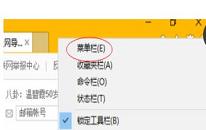 win11系统怎么设置兼容性站点
win11系统怎么设置兼容性站点

 联想win8改win7bios设置方法
联想win8改win7bios设置方法
 技嘉uefi bios如何设置ahci模式
技嘉uefi bios如何设置ahci模式
 惠普电脑uefi不识别u盘怎么办
惠普电脑uefi不识别u盘怎么办
 win8改win7如何设置bios
win8改win7如何设置bios
 bios没有usb启动项如何是好
bios没有usb启动项如何是好
 详析bios设置显存操作过程
详析bios设置显存操作过程
 修改bios让电脑待机不死机
修改bios让电脑待机不死机